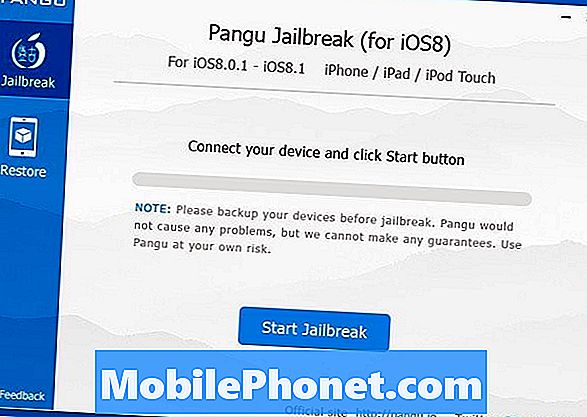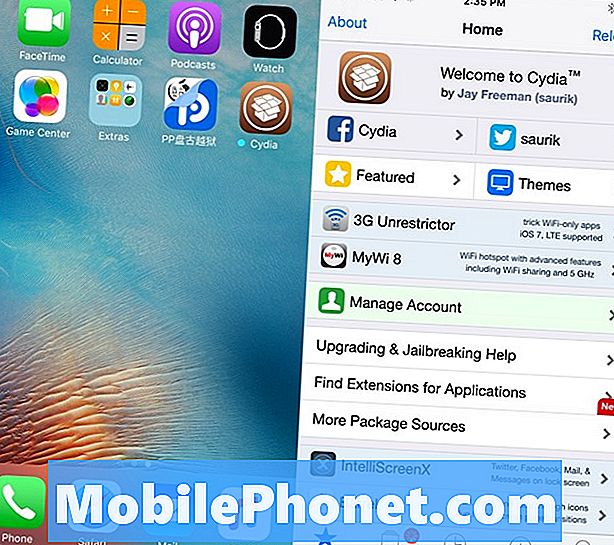Büyük bir ekrana sahip birinci sınıf bir Android cihaz arıyorsanız, #Samsung #Galaxy # S9 + almayı düşünebilirsiniz. Bu model, çeşitli multimedya içeriğini görüntülemek için harika bir kullanım olan büyük 6,2 inç Süper AMOLED Sonsuz Ekrana sahiptir. Kaputun altında, cihazın uygulamaları sorunsuz bir şekilde çalıştırmasını sağlayan 6 GB RAM ile birleştirilmiş güçlü Snapdragon 845 işlemci var. Muhtemelen bu telefonun en iyi özelliklerinden biri, biri değişken diyafram ayarına sahip çift 12MP arka kameradır. Bu sağlam performans gösteren bir telefon olmasına rağmen, bugün ele alacağımız bazı sorunların ortaya çıkabileceği durumlar vardır. Sorun giderme serimizin bu son bölümünde, Galaxy S9 + kamerasını ele alacağız, bulanık bir sorun.
Bir Samsung Galaxy S9 + veya başka bir Android cihazınız varsa, bu formu kullanarak bizimle iletişime geçmekten çekinmeyin. Cihazınızla ilgili endişeleriniz konusunda size yardımcı olmaktan mutluluk duyarız. Bu, hiçbir koşul olmadan sunduğumuz ücretsiz bir hizmettir. Bununla birlikte, bizimle iletişime geçtiğinizde, doğru bir değerlendirme yapılabilmesi ve doğru çözümün verilebilmesi için mümkün olduğunca ayrıntılı olmaya çalışmanızı rica ediyoruz.
Samsung Galaxy S9 + Kamera Bulanık Nasıl Onarılır
Sorun: Birkaç hafta önce arka kamera S9 Plus'ımda hareket etmeye başladı. Açtığınızda, mercekten gördüğünüz görüntü bulanıktır ve yalnızca merceğe çok yakın bir şeye odaklanabilir. Kameradan çıkıp tekrar açtım ve 2-3 kez sonra kamera yeniden odakta olacaktı. Ancak birkaç gün önce, bulanık kamerayla ilgili sorun kalıcı hale geldi, çünkü kamera uygulamasından kaç kez çıkıp açarsam açayım, hala bulanık. Telefonu yeniden başlatmayı denedim, yazılımdan sıfırlama yaptım ve yazılımı da güncelledim, ancak sorun hala devam ediyor. Bunun nasıl çözüleceğine dair herhangi bir tavsiye çok takdir edilecektir.
Çözüm: Herhangi bir sorun giderme adımını gerçekleştirmeden önce en iyisi, telefonun en son yazılım sürümünde çalıştığından emin olmaktır. Bir güncelleme varsa, önce onu indirip yüklemenizi öneririm.
Telefon kılıfını çıkarın
Bir telefon kılıfı kullanıyorsanız, kameranın çalışma şeklini etkileyebileceğinden bunu çıkarmayı deneyin. Bu, özellikle tam olarak uymayan ve kamera lensini bir şekilde bloke eden daha ucuz durumlar için geçerlidir.
Kamera merceğini temizleyin
Arka kamera merceğini herhangi bir leke veya toz belirtisi açısından inceleyin. Lensi temizlemek için mikrofiber bir bez kullanın ve kameranın düzgün odaklanabilmesi için net olduğundan emin olun.
Kamera uygulamasının önbelleğini ve verilerini temizleyin
Bazen bu sorun, uygulamanın kendi içindeki bozuk önbelleğe alınmış verilerden kaynaklanabilir. Bu olasılığı ortadan kaldırmak için kamera uygulamasının önbelleğini ve verilerini temizlemeniz gerekecektir.
- Bir Ana ekrandan, uygulamalar ekranına erişmek için ekranın ortasından yukarı veya aşağı kaydırın.
- Ayarlar'a ve ardından Uygulamalar'a gidin.
- Tüm uygulamaların seçildiğinden emin olun
- Kamera uygulamasını bulun ve seçin
- Depolama'ya dokunun.
- CLEAR CACHE'a dokunun.
- Bir Ana ekrandan, uygulamalar ekranına erişmek için ekranın ortasından yukarı veya aşağı kaydırın.
- Ayarlar - Cihaz bakımı - Depolama bölümüne gidin
- ŞİMDİ TEMİZLE'ye dokunun.
Bu yapıldıktan sonra sorunun devam edip etmediğini kontrol etmeye çalışın.
Sorunun Güvenli Modda olup olmadığını kontrol edin
İndirdiğiniz bir uygulamanın soruna neden olup olmadığını kontrol etmenin bir yolu, telefonun Güvenli Modda başlatılmasıdır. Bu modda, soruna indirilen bir uygulamanın neden olup olmadığını kontrol etmeyi kolaylaştırmak için yalnızca önceden yüklenmiş uygulamaların çalışmasına izin verilir.
- Telefonu kapat.
- Ekranda görünen model adı ekranının yanındaki Güç tuşunu basılı tutun.
- SAMSUNG ekranda göründüğünde, Güç tuşunu bırakın.
- Güç tuşunu bıraktıktan hemen sonra Sesi kısma tuşunu basılı tutun.
- Cihaz yeniden başlatmayı tamamlayana kadar Sesi kısma tuşunu basılı tutmaya devam edin.
- Ekranın sol alt köşesinde Güvenli mod göründüğünde, Sesi kısma tuşunu bırakın.
Kameranın bu modda düzgün bir şekilde odaklanması durumunda, sorunun kaynağı büyük olasılıkla indirdiğiniz bir uygulamadır. Bunun hangi uygulama olduğunu bulun ve kaldırın.
Telefonun önbellek bölümünü silin
Telefonunuz genellikle önbelleğe alınmış verileri dahili deposunda özel bir bölümde depolar. Bunun amacı, uygulamaların çok daha hızlı açılmasına izin vererek cihazın çalışmasını hızlandırmaktır. Bazen bu veriler bozulduğunda sorunlar ortaya çıkabilir. Bu sorunun önbelleğe alınmış verilerin bozuk olmasından kaynaklanma olasılığını ortadan kaldırmak için, telefonun önbellek bölümünü kurtarma modundan silmeniz gerekir.
- Telefonu kapat.
- Sesi Açma tuşunu ve Bixby tuşunu basılı tutun, ardından Güç tuşunu basılı tutun.
- Android logosu görüntülendiğinde, üç tuşu da bırakın.
- Android sistem kurtarma menüsü seçenekleri görünmeden önce 30 - 60 saniye boyunca "Sistem güncellemesi yükleniyor" mesajı gösterilecektir.
- Önbellek bölümünü sil seçeneğini vurgulamak için Sesi kısma tuşuna birkaç kez basın.
- Seçmek için Güç tuşuna basın.
- Evet'i vurgulamak için Sesi kısma tuşuna basın ve seçmek için Güç tuşuna basın.
- Önbellek silme bölümü tamamlandığında sistemi şimdi yeniden başlat vurgulanır.
- Cihazı yeniden başlatmak için Güç tuşuna basın.
Fabrika ayarlarına sıfırlama yapın
Göz önünde bulundurmanız gereken son sorun giderme adımı fabrika ayarlarına sıfırlamadır. Bu, telefonunuzu orijinal fabrika durumuna geri döndürecektir. İşlem sırasında silineceğinden, sıfırlama işlemini yapmadan önce telefon verilerinizi yedeklediğinizden emin olun.
- Telefonu kapat.
- Sesi Açma tuşunu ve Bixby tuşunu basılı tutun, ardından Güç tuşunu basılı tutun.
- Yeşil Android logosu görüntülendiğinde, tüm tuşları bırakın ("Sistem güncellemesini yükleme", Android sistem kurtarma menüsü seçeneklerini göstermeden önce yaklaşık 30 - 60 saniye gösterecektir).
- "Verileri sil / fabrika ayarlarına sıfırla" yı vurgulamak için Sesi kısma tuşuna birkaç kez basın.
- Seçmek için Güç düğmesine basın.
- "Evet - tüm kullanıcı verilerini sil" vurgulanana kadar Sesi kısma tuşuna basın.
- Ana sıfırlamayı seçmek ve başlatmak için Güç düğmesine basın.
- Ana sıfırlama tamamlandığında, "Sistemi şimdi yeniden başlat" vurgulanır.
- Cihazı yeniden başlatmak için Güç tuşuna basın.
Sorun bu noktada hala devam ederse, telefonu bir servis merkezine götürmeniz ve kontrol ettirmeniz gerekir.